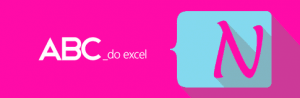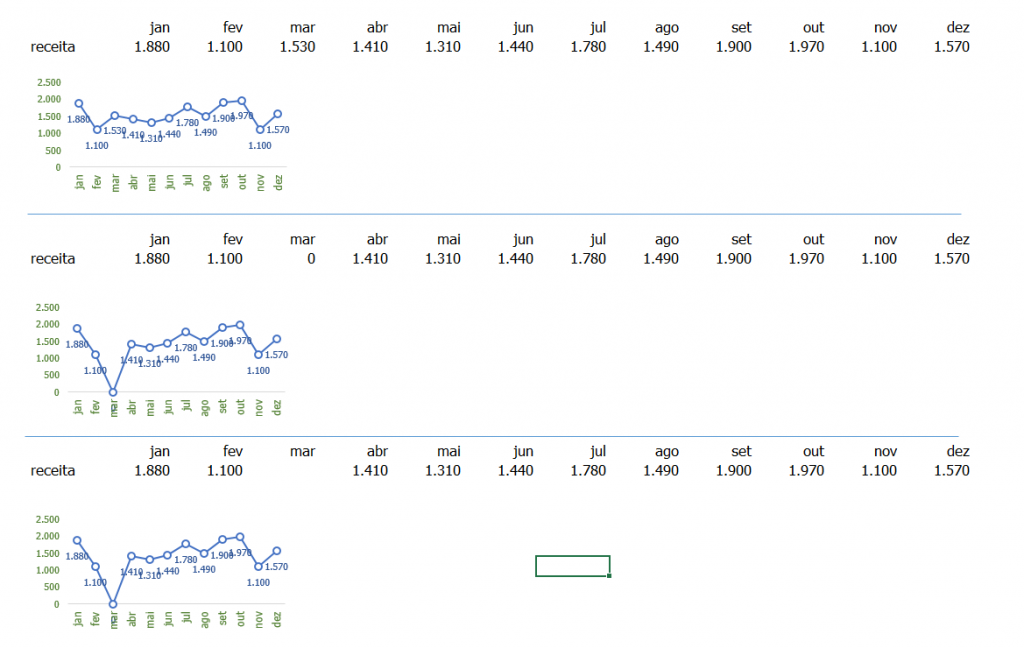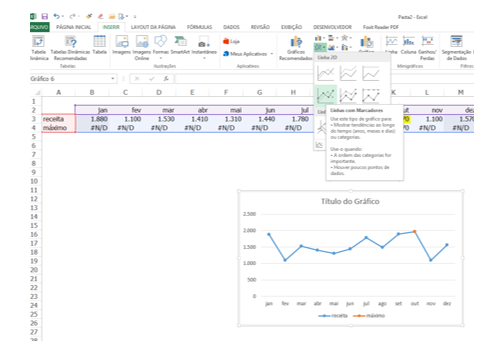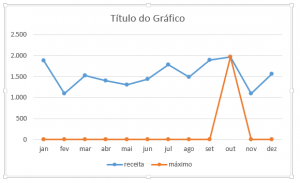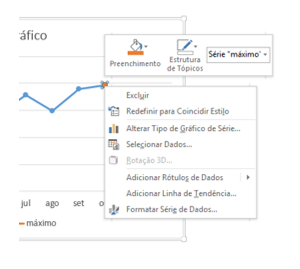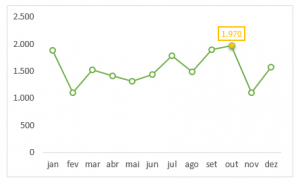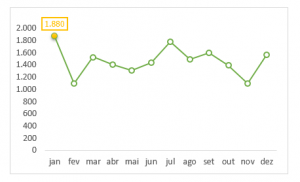Função NÃO.DISP()
Pode parecer estranho, mas a função NÃO.DISP retorna um ERRO.
Sim, um erro.
Se você escrever = não.disp() em uma célula em uma planilha Excel, ele mostrará #N/D
Apesar de ser muito estranha, ela tem aplicações sim. Sua principal aplicação (pelo menos que eu saiba) é a utilização em gráficos de linha.
Quando usamos o #N/D em um gráfico de linhas ele ignora aquele ponto, não o plotando no gráfico.
Isto é diferente do zero, vazio, e outras coisas que podemos colocar para que o gráfico não mostre aquele ponto.
Exemplo de uso da função NÃO.DISP:
No 1º exemplo fizemos um gráfico normal e colocamos o rótulo de dados. No 2º digitamos um zero e no 3º colocamos vazio (“”)
Note que, mesmo sendo zero, vazio, etc ele continua trazendo aquele ponto como se fosse zero.
Agora imagine um gráfico onde queiramos mostrar somente o maior valor? Não queremos mostrar todos os rótulos, mas sim somente o maior valor (na data em que ocorreu).
Além da forma manual (onde você colocaria o rótulo manualmente – ninguém merece!), podemos fazer isto de forma automática, combinando a função SE, MÁXIMO e a NÃO.DISP.
Antes, vamos ver nossa tabela:
Nosso maior valor ocorre em outubro. Queremos que no gráfico apareça somente o valor de 1.970 no ponto de outubro.
Para isto, vamos usar a função NÃO.DISP, como segue:
Coloquei aberta a fórmula das células B4 e M4 do exemplo acima. Vamos entendê-la:
Função Se, para verificar se o valor daquele mês é o maior do período:
=SE(
Verifica se o valor da B3 (1º valor) é igual ao máximo dos 12 períodos (note o $ para travar a coluna, uma vez que iremos copiar esta fórmula para a direita):
B3=MÁXIMO($B3:$M3)
Se o valor da B3 for o maior do ano, traz aquele valor:
B3
Se não for o maior valor do período, traz o NÃO.DISP:
NÃO.DISP()
Depois, basta copiar a fórmula até o último período, e você notará que aparece somente o maior valor – 1.970 – no mês correto – outubro.
Agora, vamos montar nosso gráfico.
Selecionemos o intervalo que vai de A2 até M4 e clicamos em Inserir>Gráfico>Linhas com marcadores:
Veja que apareceu um marcador de cor diferente, porque na verdade é a sequência de valor máximo que está lá, mas como usamos o NÃO.DISP, ele só mostra no máximo.
Se tivéssemos usado um 0, “”, “-“, qualquer outra coisa, nosso gráfico pareceria como este:
Tosco, sem meias palavras.
Agora, precisamos formatar o gráfico e adicionar os rótulos.
Clique – COM ATENÇÃO – sobre aquele marcador de cor diferente com o BOTÃO DIREITO. Aparecerá um menu contextual, parecido como este:
(a minha versão é o 2013, mas você verá parecido nas outras versões)
Aqui, o mais importante é verificar que você selecionou corretamente a série MÁXIMO (ou o nome que você tenha digitado, ou ainda Série2).
Clique em Adicionar Rótulos de Dados e veja que ele mostrará somente o valor do máximo. Depois vá novamente e escolha a opção Formatar Série, faça a formatação que preferir e dê OK.
Depois, clique na linha do gráfico e formate-a também.
Seu gráfico ficará assim:
(formatei as linhas, escolhi alguns estilos, formatei cor da fonte, etc)
Agora, se você alterar algum valor de venda, o gráfico automaticamente mostrará o máximo em sua nova posição:
E aí, já usou a função NÃO.DISP alguma vez? Compartilhe conosco!
[the_ad_group id=”489″]
- 6 maneiras de usar o preenchimento relâmpago - março 12, 2021
- quatro motivos para voce parar de usar o procv - fevereiro 16, 2021
- Como Criar um Gráfico de Waterfall no Excel - fevereiro 2, 2021
Nossas Redes Sociais